
برای باز کردن یک فایل PDF در Word ، باید به قالب مناسب تبدیل شود. تبدیل PDF به یک سند Word ممکن است در بسیاری موارد ضروری باشد. این عادت به کار کردن با اسناد در Word یا نیاز به ارسال اسناد الکترونیکی به کسی در قالب Word است. تبدیل PDF به Word به شما امکان می دهد تا به راحتی هر فایل PDF را در Word باز کنید.
تبدیل PDF به Word به تعداد محدودی از برنامه اجازه می دهد. و بیشتر آنها پرداخت می شود. در این مقاله چگونگی تبدیل PDF به Word با استفاده از برنامه PDF solid Solid Converter توضیح داده می شود.
دانلود PDF جامد مبدل
PDF Solid Converter را نصب کنید
فایل نصب را از وب سایت رسمی برنامه بارگیری کرده و آن را اجرا کنید.

موافقت نامه مجوز را بپذیرید و برای تکمیل نصب برنامه ، دستورالعمل های برنامه نصب را دنبال کنید.
نحوه باز کردن فایل pdf به صورت word
برنامه را اجرا کنید. پیامی در مورد استفاده از نسخه آزمایشی مشاهده خواهید کرد. بر روی دکمه "نمایش" کلیک کنید.

پنجره برنامه اصلی در مقابل شما ظاهر می شود. در اینجا شما باید بر روی دکمه "Open PDF" کلیک کنید ، یا بر روی آیکون در سمت چپ بالای صفحه کلیک کرده و "Open" را انتخاب کنید.

یک پنجره استاندارد برای انتخاب پرونده در ویندوز نمایش داده می شود. پرونده PDF مورد نظر را انتخاب کرده و روی "Open" کلیک کنید.
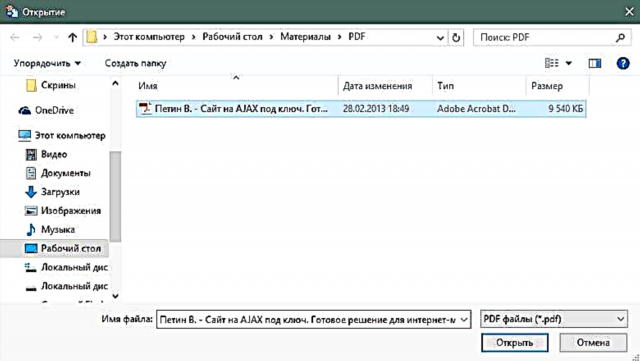
پرونده باز خواهد شد و صفحات آن در فضای کاری برنامه نمایش داده می شود.

زمان شروع تبدیل پرونده. قبل از شروع فرآیند تبدیل ، می توانید انتخاب کیفیت تبدیل و انتخاب صفحات فایل PDF را که برای تبدیل نیاز دارید فعال کنید. اگر می خواهید فقط به بخش خاصی از سند PDF تبدیل کنید به Word ، انتخاب صفحات لازم است. برای فعال / غیرفعال کردن این گزینه ها ، کادرهای مربوطه را علامت بزنید / علامت بزنید.

روی دکمه تبدیل کلیک کنید. به طور پیش فرض ، فایل PDF به فرمت Word تبدیل می شود. اما می توانید با انتخاب آن از لیست کشویی ، قالب پرونده نهایی را تغییر دهید.

اگر هنگام تبدیل تنظیمات اضافی را نیز شامل می شوید ، سپس پارامترهای موردنیاز این تنظیمات را انتخاب کنید. پس از آن ، محلی را برای ذخیره فایل Word که در طی فرآیند تبدیل ایجاد می شود ، انتخاب کنید.

تبدیل پرونده آغاز خواهد شد. پیشرفت تبدیل توسط نوار در قسمت پایین سمت راست برنامه نشان داده شده است.

به طور پیش فرض ، فایل نتیجه Word به طور خودکار در پایان فرآیند تبدیل در Microsoft Word باز خواهد شد.

در صفحات سند ، یک علامت تصویری نمایش داده می شود که در مشاهده سند تداخل دارد ، توسط PDF Solid Converter اضافه شده است. نگران نباشید - حذف آن آسان است.
در Word 2007 و بالاتر ، برای حذف علامت چاپ ، باید موارد فهرست زیر را دنبال کنید: صفحه اصلی> ویرایش> انتخاب> انتخاب اشیاء

بعد ، روی علامت علامت کلیک کنید و دکمه "حذف" را روی صفحه کلید فشار دهید. علامت حذف می شود.

برای حذف علامت های سفید در ورد 2003 ، بر روی دکمه "انتخاب اشیاء" در صفحه طراحی کلیک کنید ، سپس یک علامت چاپ سفید را انتخاب کرده و بر روی "حذف" کلیک کنید.
بنابراین ، شما سندی را دریافت کرده اید که از PDF به Word تبدیل شده است. اکنون می دانید که چگونه یک فایل PDF را در Word باز کنید ، و می توانید با دوستان یا همکاران خود در رفع این مشکل کمک کنید.











